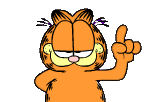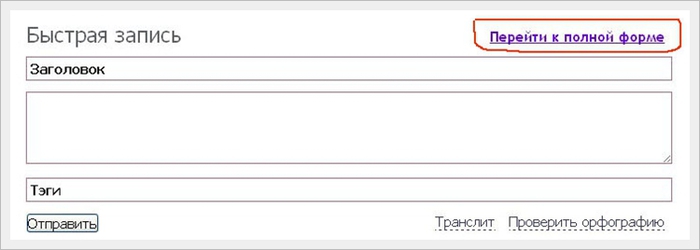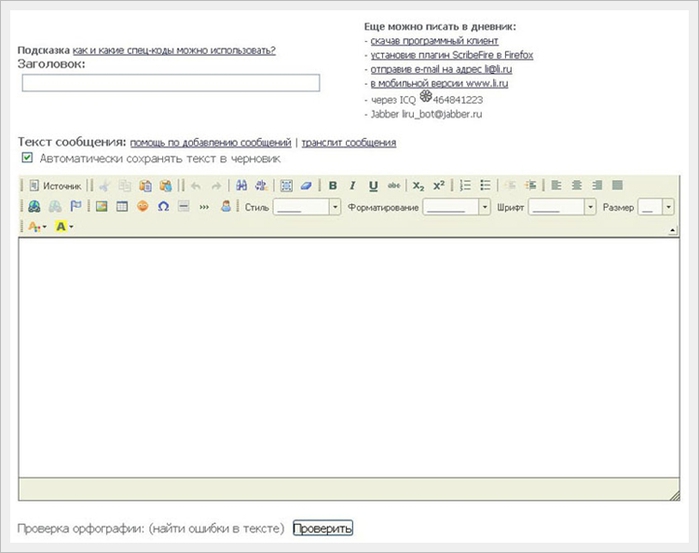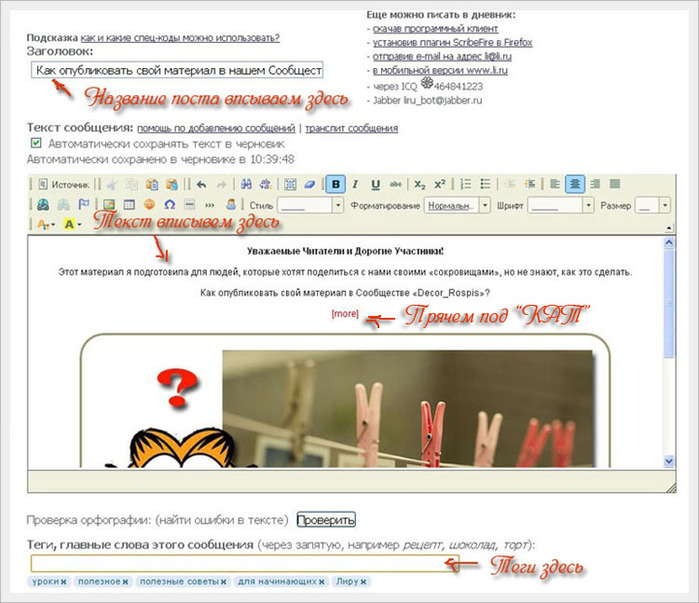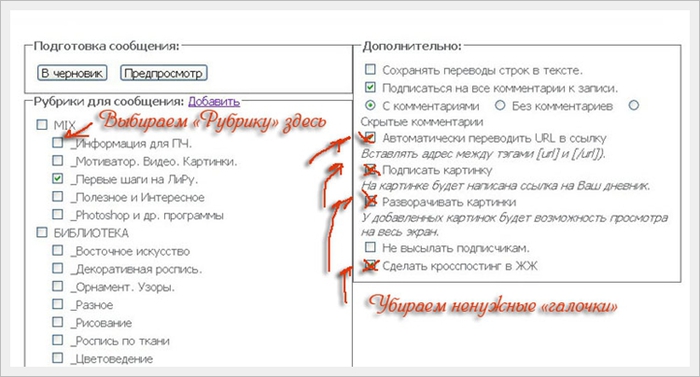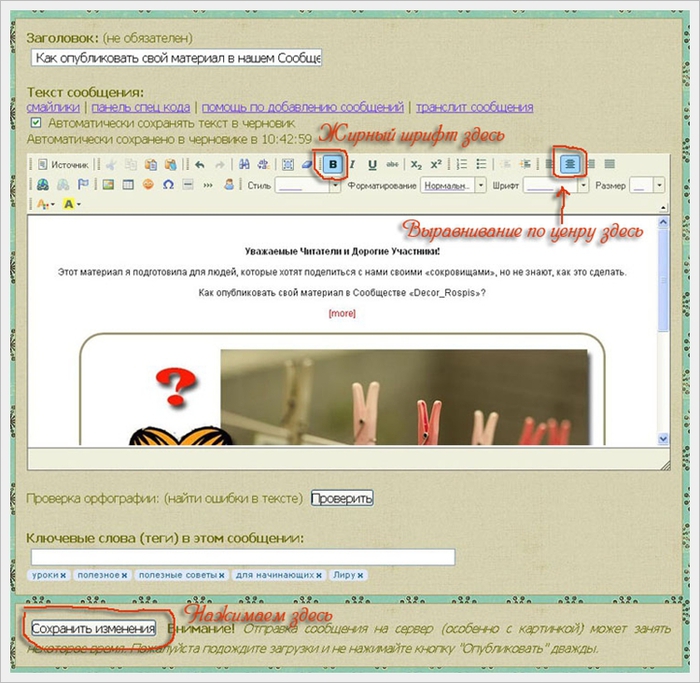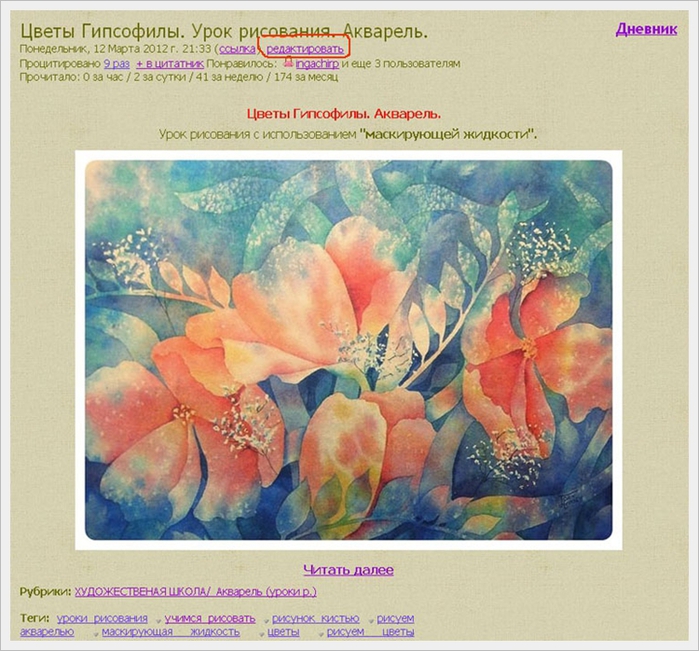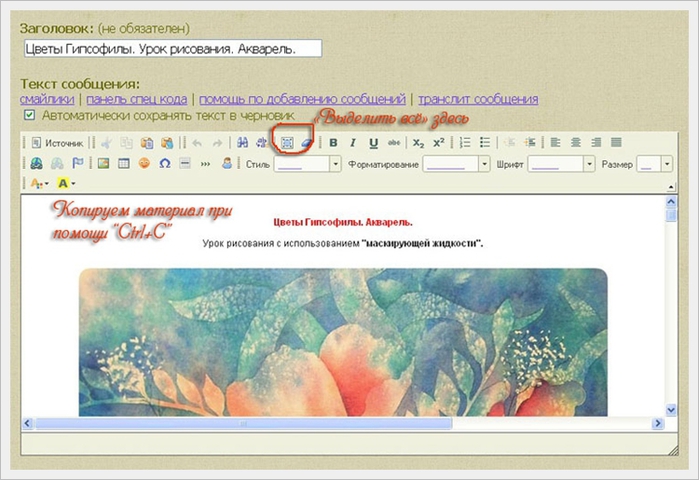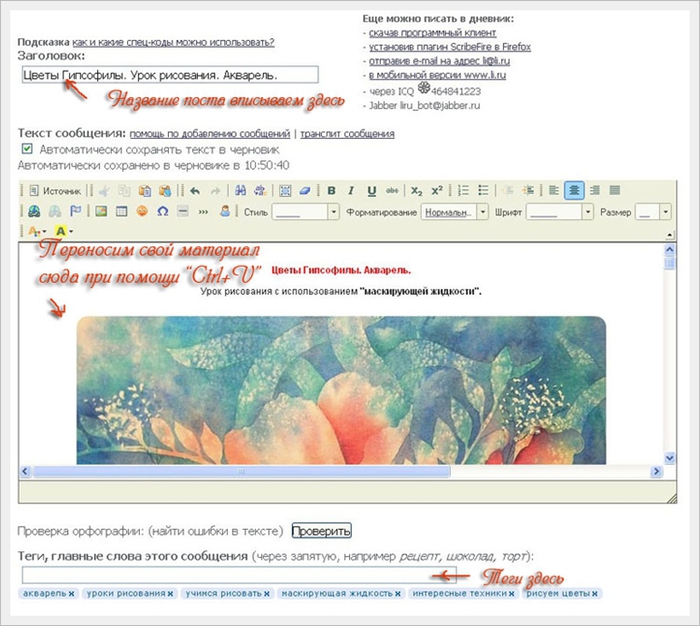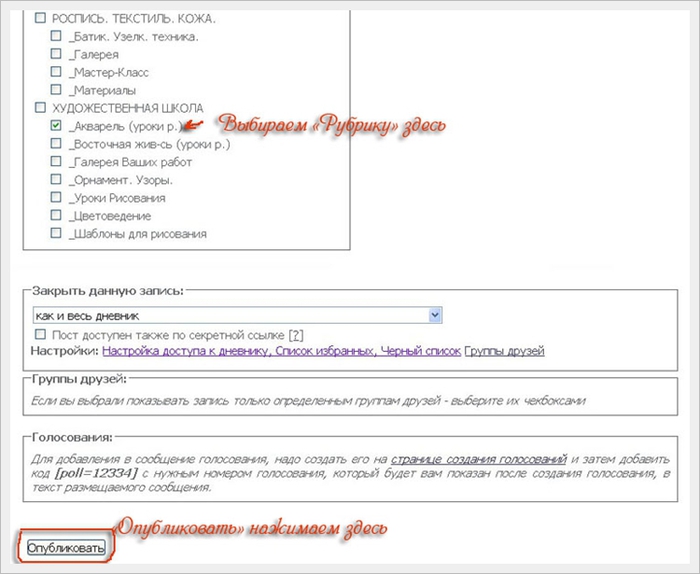-Музыка
- Наслаждайтесь
- Слушали: 244 Комментарии: 2
- Pochill & Janaina - Porque
- Слушали: 5626 Комментарии: 0
- *Стас Михайлов и Зара-Летим*
- Слушали: 6474 Комментарии: 0
- Bad Boys Blue - You're A Woman
- Слушали: 12502 Комментарии: 1
- Всё для тебя - Стас Михайлов
- Слушали: 77526 Комментарии: 0
-Рубрики
- мультиварка (30)
- выпечка (22)
- готовимся к Новому году к Рождеству (6)
- идеи из ПОМПОНОВ (5)
- (4)
- пуфы,подушки (3)
- С МИРУ ПО НИТКЕ, ярмарки,выставки,народных умельце (3)
- обереги,амулеты (2)
- ХИЛЬДА (2)
- Мужская коллекция Etro весна/лето 2013 (2)
- Модели из кожи обвязанные крючком (1)
- ШОНА РИЧАРДСОН: Художница крючком (1)
- цветы из бумаги (1)
- ленточное вязание (1)
- СМОТРИ ТЕЛЕВИЗОР НА КОМПЬЮТЕРЕ (1)
- молитвы (1)
- Орехи: полезная или вредная еда? (1)
- ПОЭЗИЯ (1)
- Клубника на балконе (1)
- Торсион-папье (1)
- ридикюли (0)
- "Шнурковое кружево - фриволите". (0)
- Вкусный пост (0)
- техника вязания спицами ЭНТРЕЛАК (0)
- Изыски в оформлении блюд (33)
- "Point-to-Point" (точечная роспись) (36)
- 25 СПОСОБОВ НОСИТЬ ШАРФ. ВИДЕО (2)
- аксессуары(браслеты,серьги,кольца и т.д.)своими ру (37)
- Ароматические грелки в постель своими руками (3)
- Ароматические саше (4)
- астрология (4)
- БИСЕРОПЛЕТЕНИЕ (6)
- Бразильянки славятся своей красотой и великолепным (3)
- ВАЛЯНИЕ (3)
- Вера (13)
- Видио (29)
- Винтажно -Мешковинная сказочка. (1)
- ВСЕ из картона (5)
- все из пластика (50)
- Все о кофе (12)
- все о мережке (1)
- ВЫ ЕЩЕ НЕ НАЧАЛИ ПЛЕСТИ ИЗ ГАЗЕТ? МОРЕ ИДЕЙ ДЛЯ ВД (43)
- вышивка (51)
- Вышивка лентами. (11)
- Вяжем веера (1)
- вяжем детям (28)
- вяжем сумки (23)
- вязание для мужчин,вязание,пледы,шали,вышивка, (25)
- вязание из пакетов (13)
- вязание на вилке (8)
- ВЯЗАНИЕ НА ГРАБЛЯХ (ВИДИО) (1)
- Вязание от Пелых Натальи (1)
- вязание Работы мастериц (8)
- Вязание стрейчевой пряжей. Мастер-класс по вязанию (2)
- вязание(схемы,узоры и т.д.) (62)
- вязаные броши (2)
- вязаные головные уборы (59)
- вязаные мелочи (55)
- Вязаные палантины (38)
- Вязаный снуд Зимний листопад. Кружева спицами (3)
- Гетры -снова в моде.Вяжем гетры. (11)
- горячительные напитки (18)
- готовимся к пасхе (5)
- давайте посмеемся (20)
- Даже сидя дома - можно путешествовать! (35)
- Декорируем баночки. (4)
- декоротивные венки (6)
- декупаж (19)
- дела домашние (28)
- джемперы,кардиганы,кофты и т.д. (240)
- Дневники Анны-Вильгельмины Аллендорф. Часть 8.< (2)
- Дуплет (1)
- жизнь замечательных людей (0)
- журнал КлубОКей. (1)
- Зонты с авторской росписью. (0)
- И это просто папье-маше. (1)
- Идеи для рабочего места рукодельницы. (3)
- Идеи к дню святого Валентина (5)
- Идеи хранения для рукодельниц (2)
- интерьер и предметы декора,архитектура стран мира (87)
- ирландское кружево (41)
- Кайф для спины и позвоночника! (1)
- Как одеваться, чтобы выглядеть стройнее (26)
- Как сшить нарядный фартук с оборками (0)
- Коврик по-японски. Видео (2)
- коллекция РЕЦЕПТОВ ДОМАШНЕГО МАЙОНЕЗА (1)
- комнатные растения(уход,выращивание,борьба с вреди (19)
- Комплекты с пледами для новорожденных (0)
- КОПИЛКА СОВЕТОВ (2)
- копилка( работа с гипсом) (3)
- копилка(для дачи и котеджа и огорода) (11)
- копилка(мыловарение) (3)
- копилка(свечи своими руками) (4)
- копилка(соление,консервирование,маринование,салаты (11)
- копилка(тапочки,крючком и спицами) (1)
- КОПИЛКА(ЯГОДЫ И ОВОЩИ НЕОБХОДИМОСТЬ ДЛЯ ЧЕЛОВЕКА) (1)
- копилка(яичная скорлупа) (0)
- косметология(уход за лицом и телом) (7)
- КОСМОС (1)
- куклы,игрушки ручной работы (81)
- кулинария,сам себе доктор,журналы по вязанию, (26)
- Кулинарные рецепты мусульманок (1)
- лепка из теста (0)
- Любимые животные (7)
- МАСТЕР-КЛАССЫ (9)
- МЕНЯ ПРИВЛЕКАЕТ ЯПОНИЯ (8)
- МК ПИНЕТКИ (6)
- МОДА ПРИ ЛЮБОЙ ПОГОДЕ (4)
- Может пригодиться (15)
- мои работы (6)
- необыкновенные пейзажи(фото,зарисовки,картины) (10)
- ниткография из пряжи (1)
- Носки крючком различного дизайна. (5)
- ням-ням (168)
- одноразовая посуда (1)
- Оставаться в форме. Учимся танцевать! (2)
- ОЧУМЕЛЫЕ РУЧКИ (47)
- пледы (109)
- плетение из газет (2)
- подарки (36)
- познавательно (39)
- помоги себе сам! (64)
- поэзия (0)
- ПОЮЩИЕ ФОНТАНЫ (1)
- ПРЕДСКАЗАНИЯ (1)
- притчи и люди (3)
- Пробковый hand made. (2)
- ПРОСТО РЕКОМЕНДУЮ!!! (4)
- пряности (1)
- психология (4)
- работы по вязанию мастеров МУЖЧИН (4)
- Работы с бумагой (2)
- размеры детских шапочек (1)
- разные техники из полимерной глины (10)
- разные штучки для оформления дневника (0)
- рассказы,афоризмы,красивые фото,зарисовки, (14)
- (2)
- решила изучать Английский язык (1)
- рисование (2)
- Румынское кружево (0)
- Сайт со звуками живой природы. Наслаждайтесь! (1)
- Сайты музеев всего Мира (0)
- Самое,самое интересное про автомобили (4)
- Сердечки из салфетки(и не только,из салфеток можно (11)
- сладости (70)
- Слов нет!!! Жакет крючком в необычной технике + МК (2)
- смайлики (2)
- создаем уют из вязаных вещей (10)
- СУПЕРКОЛЛЕКЦИЯ "БАБУШКИН КВАДРАТ" - для (0)
- тапочки (42)
- Ткань + вязание (4)
- ткачество КОВРЫ,КОВРИКИ...СВОИМИ РУКАМИ!! (28)
- Трафаретная роспись (1)
- ТРАФАРЕТЫ (20)
- учеба на Ли.ру (12)
- Учимся делать музыкальную открытку (1)
- ФИЛЕЙНОЕ ВЯЗАНИЕ (0)
- Фриформ – (6)
- Фэн - шуй. (2)
- холодный фарфор (7)
- Хохломская роспись (1)
- храмы,церкви,монастыри. (7)
- ЦЕЛЕБНЫЕ КАМНИ ПОДАРЯТ ЗДОРОВЬЕ (0)
- Шаблоны и трафареты для рукоделия и дизайна! (6)
- шали спицами (10)
- шитье (35)
- Энкаустика. (1)
- Японский крючок. (2)
-Всегда под рукой
-Поиск по дневнику
-Подписка по e-mail
-Статистика
Записей: 3882
Комментариев: 212
Написано: 4703
Как опубликовать свой материал в нашем Сообществе? |
|
Дорогие и Уважаемые! Многие Читатели спрашивали меня "Что нужно сделать, чтобы опубликовать свой материал в Сообществе?".
Попробую объяснить Вам наглядно ( в картинках). Давайте Попробуем сделать это вместе! В Добрый Путь!
----------------------------------------------------------------------------------
Урок № 1. Вступление:
1. Шаг. Записаться «В друзья» Сообщества «Decor_Rospis». «В друзья» находится на «Панели навигации». По правой стороне от «Аватара». 2. Шаг. «Новая запись» - красная кнопочка на верхней панели страницы. Нажимаем на неё.
3. Шаг. Появляется окошко «Быстрая запись». Не задерживаемся на нем «Проходим к полной форме»
Появляется новое окно «Расширенного Редактора». Мы будем работать только с ним.
----------------------------------------------------------------------------------
Урок № 2. Работа в «Расширенном Редакторе». Ну вот, мы на месте!
1. Шаг. Заполняем «Заголовок». Вписываем название своего поста. 2. Шаг. Пишем текст. Если материал объемный, тогда часть прячем под «КАТ» (CUT). Как это сделать?
3. Шаг. Вставляем картинки при помощи значка «Изображение». Подробнее смотрите здесь… Если фотографии много, можно ещё так смотрите здесь…
4. Шаг. Не забываем про «теги»
5. Шаг. Убираем ненужные «галочки» в «Дополнительно» 6. Шаг. Выбираем подходящую «Рубрику»
7. Шаг. «Опубликовать» Готово!!!
----------------------------------------------------------------------------------
Урок № 3. Дополнительный.
Для тех, кто любит наводить «красоту». Вместо кнопки «Опубликовать», нажимаем «Черновик». Я всегда так делаю. Только не пугайтесь! Вы попадаете на свою страничку в «Черновик». Что делаем дальше?
1. Шаг. Нажимаем на «Редактировать».
2. Шаг. Открывается окно «Расширенного Редактора». Теперь можем наводить «красоту». Я выровняла текст «по центру» и выделила первое предложение «жирным шрифтом». 3. Шаг. Не забываем убирать ненужные «галочки» в «Дополнительно» 4. Шаг. Находим кнопку «Сохранить изменения». Нажимаем.
5. Шаг. Внизу сообщения находится строчка «Опубликовать в сообщество». Смело жмём.
----------------------------------------------------------------------------------
Урок № 4. Копируем уже готовый материал.
Если хотите опубликовать уже готовый материал из своего дневника, можно просто его скопировать и перенести в «Новую запись» Сообщества. Как это сделать? Просто и быстро.
1. Шаг. Мы на страничке Сообщества «Decor_Rospis». Открываем окно «Расширенного Редактора». Повторяем шаг за шагом «Вступление» (смотрите Урок № 1.)
2. Шаг. В новой закладке открываем страничку своего Дневника. Выбираем пост, который хотим скопировать в Сообщество. Нажимаем «Редактировать».
3. Шаг. Существует такая волшебная кнопочка «Выделить всё». Копируем пост при помощи клавиш «Ctrl+C»
4. Шаг. Переходим на страничку Сообщества, где нас уже ждёт открытый «Расширенный Редактор». Там где нужно вписать текст, вставляем скопированный материал при помощи «Ctrl+V» 5. Шаг. Не забываем вписать «Заголовок», «теги», «Рубрики». Убираем ненужные «галочки» в «Дополнительно».
6. Шаг. «Опубликовать» И Готово!!!
Ура у нас Получилось! Ваш пост удачно опубликован в Сообществе «Decor_Rospis»!
----------------------------------------------------------------------------
Дополнительный материал:
|
----------------------------------------------------------------------------
Дорогие Друзья !
Сердечно Приглашаем Вас в гости !
| Рубрики: | учеба на Ли.ру |
| Комментировать | « Пред. запись — К дневнику — След. запись » | Страницы: [1] [Новые] |